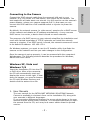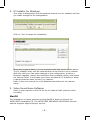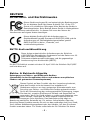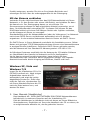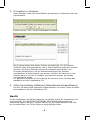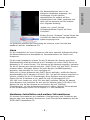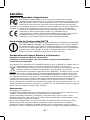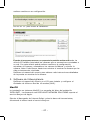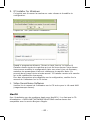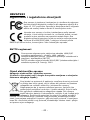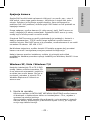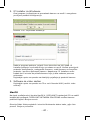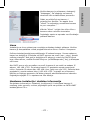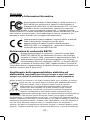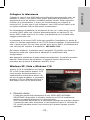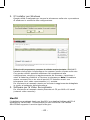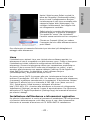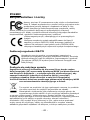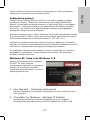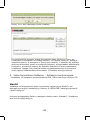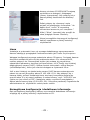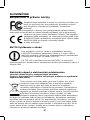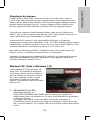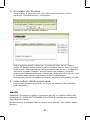Intellinet 551380 Installationsanleitung
- Kategorie
- Router
- Typ
- Installationsanleitung
Dieses Handbuch eignet sich auch für
Seite wird geladen ...
Seite wird geladen ...
Seite wird geladen ...
Seite wird geladen ...
Seite wird geladen ...

- 6 -
DEUTSCH
Sicherheits- und Rechtshinweise
Dieses Gerät wurde geprüft und entspricht den Bestimmungen
für ein digitales Gerät der Klasse B gemäß Teil 15 der FCC-
Schutz vor schädlichen Störungen beim Betrieb des Geräts in
Gewerbegebieten. Beim Betrieb dieses Geräts in Wohngebieten
sind Interferenzen wahrscheinlich. In diesem Fall muss der Nutzer die
Interferenzen auf eigene Kosten beseitigen.
Dieses digitale Gerät erfüllt die Anforderungen zu
Strahlenausstoß gemäß Grenzwert B EN55022/1998 und die
Anforderungen zu Störfestigkeitseigenschaften gemäß
EN55024/1998 in Wohn-, Gewerbe, und
Leichtindustriegebieten.
R&TTE-Konformitätserklärung
Diese Anlage entspricht allen Anforderungen der Richtlinie
1999/5/EG des Europäischen Parlaments und des Rates vom 09.
März 1999 über Funkanlagen und
Telekommunikationsendeinrichtungen und die gegenseitige
Anerkennung ihrer Konformität (R&TTE).
Die R&TTE-Richtlinie ersetzt seit dem 08. April 2000 die Richtlinie 98/13/EEC
und hebt diese auf.
Elektro- & Elektronik-Altgeräte
Entsorgung von Elektro- und Elektronik-Geräten
(Anwendbar in der Europäischen Union und anderen europäischen
Ländern mit getrennten Sammelsystemen)
Dieses Symbol auf dem Produkt oder der Verpackung bedeutet,
dass das Produkt nicht als Hausmüll zu behandeln ist.
Stattdessen sollte es zu einer geeigneten Rücknahmestelle zum
Recycling von Elektro- und Elektronik-Geräten gebracht werden.
Durch die Sicherstellung der ordnungsgemäßen Entsorgung, tragen
Sie dazu bei, negative Einflüsse auf Umwelt und Gesundheit zu
vermeiden. Wenn Ihr Gerät einfach zu entfernende Batterien oder
Akkus enthält, entsorgen Sie diese separat entsprechend der
lokalen Bestimmungen Ihres Wohnorts. Das Materialrecycling trägt zur
Bewahrung natürlicher Rohstoffe bei. Für weitere Informationen über das
Recycling dieses Produkts wenden Sie sich an das zuständige Amt Ihrer Stadt,
Ihren lokalen Abfallbeseitigungsdienst oder den Händler, bei dem Sie dieses
Produkt erworben haben. Für Länder außerhalb der EU: Möchten Sie dieses

- 7 -
DEUTSCH
Produkt entsorgen, wenden Sie sich an Ihre lokalen Behörden und
erkundigen Sie sich über die ordnungsgemäße Art der Entsorgung.
Mit der Kamera verbinden
Verbinden Sie den LAN-Anschluss über das RJ45-Netzwerkkabel mit Ihrem
Netzwerk; z. B. dem Router oder einem LAN-Switch, und schalten Sie dann
die Kamera ein. Der Startvorgang dauert ca. eine Minute. Zur
Stromversorgung müssen Sie das mitgelieferte Netzteil verwenden, es sei
denn, Ihr Kameramodell unterstützt PoE. In diesem Fall können Sie das
RJ45-Kabel einfach mit einem PoE-fähigen Switch oder Injektor verbinden,
um die Kamera mit Strom zu versorgen.
Standardmäßig sucht die Netzwerkkamera (oder der Videoserver) im Netzwerk
nach einem DHCP-Server und bekommt automatisch eine IP Adresse
zugewiesen. In den meisten Netzwerken dient ein Router als DHCP- Server.
Ein DHCP-Server in Ihrem Netzwerk vereinfacht die Installation enorm. Selbst
Nutzer mit geringen TCP/IP-Netzwerkkenntnissen können eine Netzwerkkamera
in wenigen Minuten installieren. Sollte kein DHCP-Server gefunden werden,
wird die Kamera auf ihre Standard-IP-Adresse gesetzt: 192.168.1.221.
Auf Windows-Systemen empfiehlt sich die Nutzung der IP-Installer-Software
zur Identifikation der Kamera im Netzwerk und ihrer Konfiguration.
Ist die Kamera einmal korrekt eingerichtet, kann einfach mit dem
Internetbrowser des Computers auf sie zugegriffen werden. Der folgende
Abschnitt beschreibt diesen Vorgang auf Windows, MacOS und Linux.
Windows XP, Vista und
Windows 7/8
Legen Sie die Installations-CD in Ihr
CD/DVD-Laufwerk ein. Nach einigen
Augenblicken startet die CD
automatisch und zeigt das rechts
abgebildete Fenster an. Sollte dies
nicht der Fall sein, durchsuchen Sie
mit Ihrem Windows Explorer die CD
nach der Datei autorun.exe, und
starten Sie diese.
1.
User Manuals [Handbücher]
Das Handbuch der INTELLINET NETWORK SOLUTIONS Netzwerkkamera
befindet sich in mehreren Sprachen auf der Installations-CD.
Falls die Abbildungen im Handbuch nicht mit denen auf Ihrem Bildschirm
übereinstimmen, empfehlen wir Ihnen das Handbuch der CD zu nutzen, da
es möglicherweise aktueller ist, als die gedruckte Version.

- 8 -
2.
IP Installer for Windows
Diese Software dient der Identifikation der Kamera im Netzwerk und ihrer
Identifikation.
Klicken Sie auf “Yes”, um die Installation zu starten.
Bei Programmstart wird obiges Fenster eingeblendet. Die IP-Installer-
Software listet alle Kameras auf, die in Ihrem Netzwerk gefunden werden
konnten. Mit dieser Software können Sie Einstellungen ändern, die
Firmware aktualisieren, auf die Werkseinstellungen der Kamera
zurücksetzen und die Kamera neu starten. Hinweis: Es kann bis zu drei
Minuten dauern, bis der IP Installer eine Kamera anzeigt, die gerade
(neu)gestartet wurde.
Für genauere Hinweise zur Einrichtung der Kamera, lesen Sie bitte das
Handbuch auf der Installations-CD.
3. Video Surveillance Software [Videoüberwachungssoftware]
Um den 16-Kanal-NVR (Netzwerk-Videorekorder) zu nutzen, lesen Sie bitte
das Handbuch auf der Installations-CD.
MacOS
Für die Installation auf Apple-Systemen mit MacOS X wird die Installations-CD
nicht benötigt. Die INTELLINET NETWORK SOLUTIONS Netzwerkkamera
unterstützt Apples „Bonjour“-Dienst. Öffnen Sie den Safari-Browser und dort
die Favoritenleiste, wo Sie die Bonjour-Verknüpfung finden.

- 9 -
DEUTSCH
Die Netzwerkkamera wird in der
Kategorie Webseiten angezeigt. Zur
Verbindung mit der Kamera,
doppelklicken Sie einfach auf den
eingekreisten Link. Safari verbindet sich
dann mit der Kamera und Sie erhalten
evtl. folgende Meldung:
„Applet von „xxxxx“ fordert
uneingeschränkten Zugriff auf Ihren
Computer“.
Klicken Sie auf „Zulassen“ worauf Ihnen das
Live-Bild der Kamera wenige Augenblicke
später angezeigt wird.
Für genauere Hinweise zur Einrichtung der Kamera, lesen Sie bitte das
Handbuch auf der Installations-CD.
Linux
Für die Installation auf Linux-Systemen wird keine spezielle Software benötigt.
Die Netzwerkkamera ist kompatibel zu Internetbrowsern wie Firefox und
Konqueror.
Für die erste Installation müssen Sie die IP-Adresse der Kamera einrichten.
Standardmäßig erhält die Kamera ihre IP-Adresse von einem DHCP-Server im
Netzwerk (z. B. einem Router). Sie können auf die Kamera zugreifen, nachdem
Sie die IP-Adresse der Kamera aus dem „DHCP Client Log“ des DHCP- Servers
erhalten haben. Alternativ können Sie auch Bonjour (mDNSResponder)
benutzen, das ebenfalls für Linux verfügbar ist.
Sollte sich in Ihrem Netzwerk kein DHCP-Server befinden, erhält die Kamera
standardmäßig die IP-Adresse 192.168.1.221. Um auf die Kamera zugreifen zu
können, müssen Sie die IP -Einstellungen Ihres Systems manuell anpassen.
Stellen Sie die IP-Adresse so ein, dass Sie sich im Adressbereich von
192.168.1.xxx (wobei xxx nicht 221 sein darf) befinden. Öffnen Sie danach
Ihren Browser und verbinden Sie sich mit der Adresse http://192.168.1.221.
Melden Sie sich auf der Kamera an und klicken Sie auf “Settings“
[Einstellungen], um das Administratormenü zu öffnen. Weitere Informationen
zu den Einstellungen finden Sie im Kapitel 5.2. des Handbuchs.
Hardware-Installation und weitere Informationen
Für weitere Informationen zu Installation, Konfigurierung und Funktionen der
Kamera oder dem Netzwerk-Videoserver, lesen Sie bitte das Handbuch auf der
INTELLINET Installations-CD.
Seite wird geladen ...
Seite wird geladen ...
Seite wird geladen ...
Seite wird geladen ...
Seite wird geladen ...
Seite wird geladen ...
Seite wird geladen ...
Seite wird geladen ...
Seite wird geladen ...
Seite wird geladen ...
Seite wird geladen ...
Seite wird geladen ...
Seite wird geladen ...
Seite wird geladen ...
Seite wird geladen ...
Seite wird geladen ...
Seite wird geladen ...
Seite wird geladen ...
Seite wird geladen ...
Seite wird geladen ...
Seite wird geladen ...
Seite wird geladen ...
Seite wird geladen ...
Seite wird geladen ...
Seite wird geladen ...
Seite wird geladen ...
Seite wird geladen ...
-
 1
1
-
 2
2
-
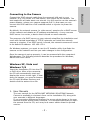 3
3
-
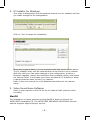 4
4
-
 5
5
-
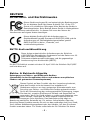 6
6
-
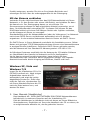 7
7
-
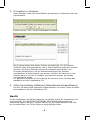 8
8
-
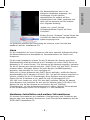 9
9
-
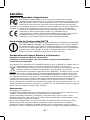 10
10
-
 11
11
-
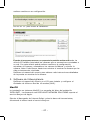 12
12
-
 13
13
-
 14
14
-
 15
15
-
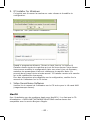 16
16
-
 17
17
-
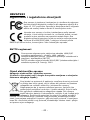 18
18
-
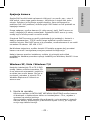 19
19
-
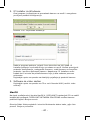 20
20
-
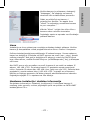 21
21
-
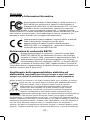 22
22
-
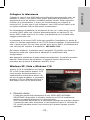 23
23
-
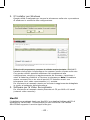 24
24
-
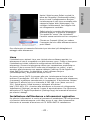 25
25
-
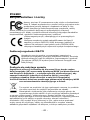 26
26
-
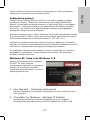 27
27
-
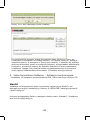 28
28
-
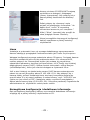 29
29
-
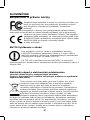 30
30
-
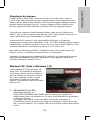 31
31
-
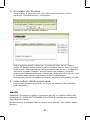 32
32
-
 33
33
-
 34
34
-
 35
35
-
 36
36
Intellinet 551380 Installationsanleitung
- Kategorie
- Router
- Typ
- Installationsanleitung
- Dieses Handbuch eignet sich auch für
in anderen Sprachen
- English: Intellinet 551380 Installation guide
- français: Intellinet 551380 Guide d'installation
- español: Intellinet 551380 Guía de instalación
- italiano: Intellinet 551380 Guida d'installazione
- slovenčina: Intellinet 551380 Návod na inštaláciu
- polski: Intellinet 551380 Instrukcja instalacji
Verwandte Artikel
-
Intellinet IPC-350W Wireless Network Megapixel Pan/Tilt Video Surveillance Camera Installationsanleitung
-
Intellinet NSC11-WN Network Camera Installationsanleitung
-
Intellinet Wireless 450N Dual-Band USB Adapter Installationsanleitung
-
Intellinet Wireless 300N PCI Card Installationsanleitung
-
Intellinet PoE Injector Benutzerhandbuch
-
Intellinet 560436 Benutzerhandbuch
-
Intellinet 503792 Installationsanleitung
-
Intellinet 560443 Benutzerhandbuch
-
Intellinet 502900 Benutzerhandbuch
-
Intellinet Wireless 150N Portable 3G Router Installationsanleitung
Andere Dokumente
-
IC Intracom NSC15 Benutzerhandbuch
-
 ZOSI ZBC-A4304A-W-US Bedienungsanleitung
ZOSI ZBC-A4304A-W-US Bedienungsanleitung
-
Axis P5522-E PTZ Installationsanleitung
-
Axis Communications P5532-E PTZ Benutzerhandbuch
-
Axis Q6032 PTZ Installationsanleitung
-
Axis Communications P5512 PTZ Installationsanleitung
-
Axis Q6032-E PTZ Installationsanleitung
-
Ubiquiti airMAX Bullet Benutzerhandbuch